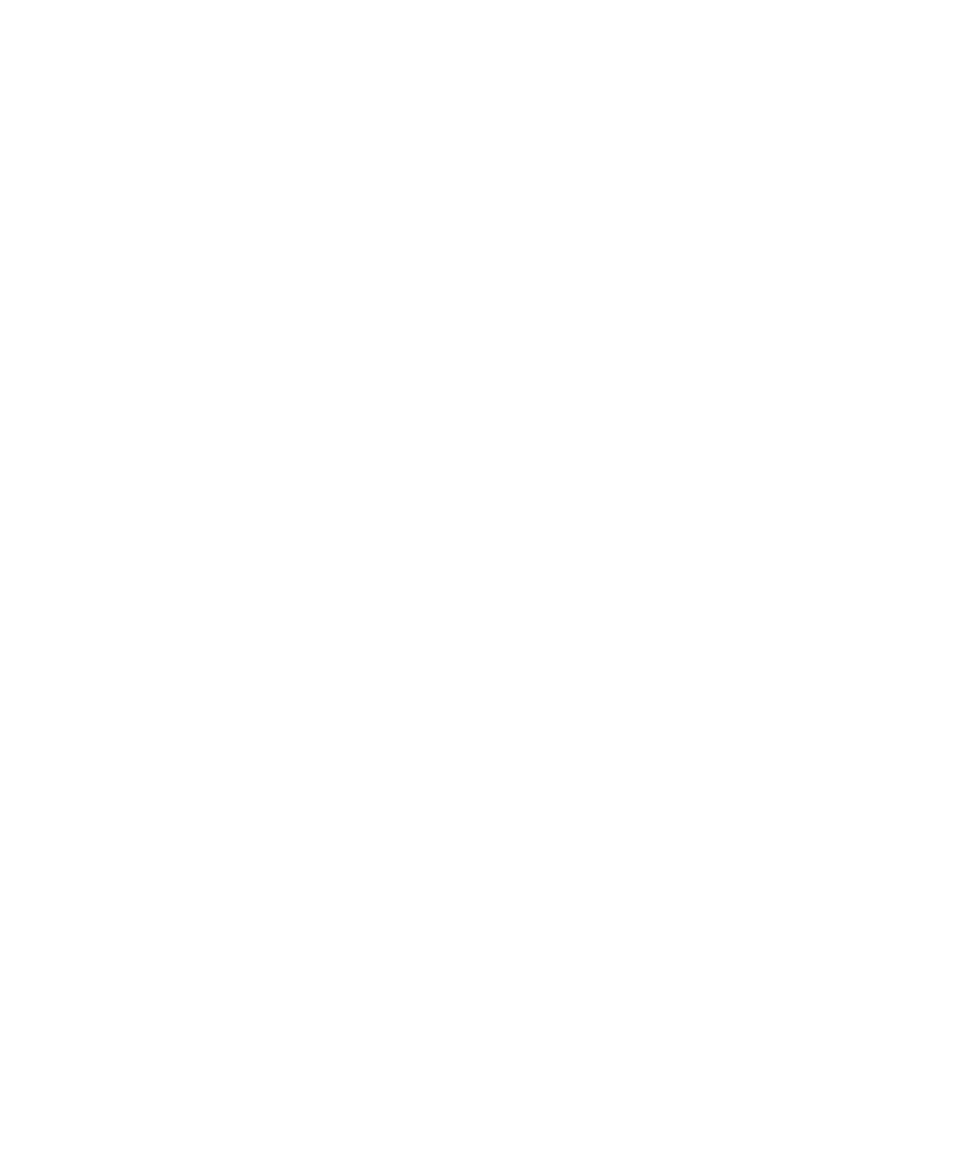
A Bluetooth funkció beállításai
Bluetooth profilok
A BlackBerry® készülék típusától és a vezeték nélküli hálózattól függően egyes profilok esetleg nem támogatottak.
Hangforrás (A2DP):
Ez a profil lehetővé teszi, hogy a BlackBerry készülékről olyan Bluetooth®kompatibilis készülékek - például sztereó
fejhallgatók, hangszórók és autós kihangosítók - felé adjon kimenő hangot, melyek támogatják a sztereó hangot.
A/V távvezérlés (AVRCP):
Ez a profil lehetővé teszi, hogy egy Bluetooth kompatibilis fejhallgató gombjaival elvégezzen olyan műveleteket,
mint a hangerő beállítása vagy a következő vagy előző médiafájl lejátszása a BlackBerry készüléken.
Adatátvitel:
Ez a szolgáltatás lehetővé teszi, hogy a BlackBerry készüléket olyan Bluetooth kompatibilis készülékekhez
csatlakoztassa, amelyek támogatják az adatok, például médiafájlok átvitelét.
Csatlakoztatás asztali számítógéphez:
Ez a szolgáltatás lehetővé teszi, hogy a BlackBerry készüléket olyan Bluetooth kompatibilis számítógéphez
csatlakoztassa, amelyen BlackBerry® Desktop Software alkalmazás fut, így szinkronizálhatja a szervezőadatokat.
Telefonos hálózati kapcsolat (DUN):
Ez a profil lehetővé teszi, hogy Bluetooth kompatibilis, BlackBerry Desktop Software alkalmazást futtató
számítógéphez csatlakoztatva modemként használja BlackBerry készülékét.
Kihangosító (HFP):
Ez a profil lehetővé teszi, hogy a BlackBerry készüléket olyan Bluetooth kompatibilis fejhallgatókhoz és autós
kihangosító készletekhez csatlakoztassa, amelyek támogatják a Kihangosító profilt.
Fejhallgató (HSP):
Felhasználói útmutató
Bluetooth technológia
228
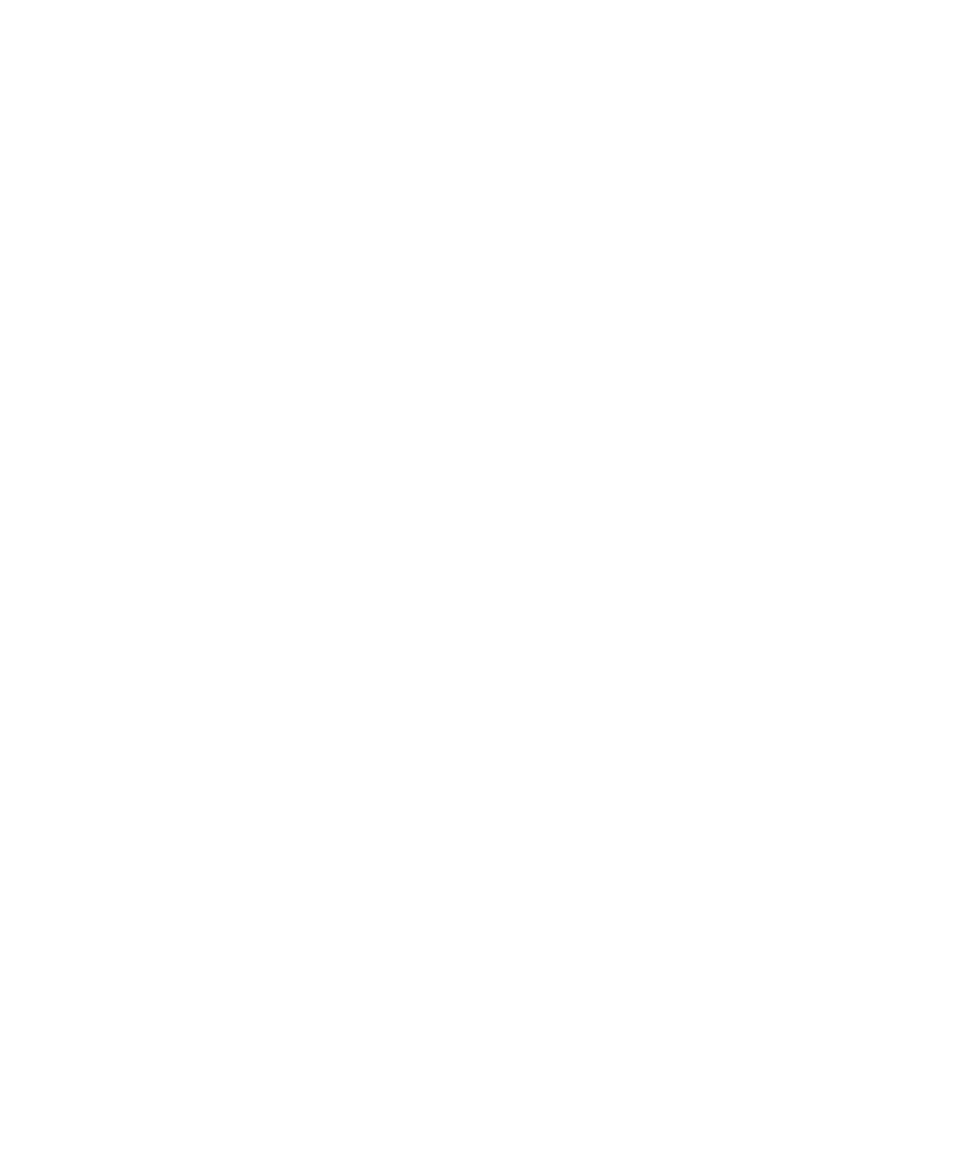
Ez a profil lehetővé teszi, hogy a BlackBerry készüléket olyan Bluetooth kompatibilis fejhallgatókhoz csatlakoztassa,
amelyek támogatják a Fejhallgató profilt.
Üzenet-hozzáférési profil (MAP):
A profilban Bluetooth funkciós kihangosítót használhat a BlackBerry készülékre érkezett új üzenetekre való
figyelmeztetéshez. A profilban üzenetek olvasására, törlésére, böngészésére, írására és küldésére van lehetőség.
Soros port profilja:
Ez a profil lehetővé teszi, hogy a BlackBerry készüléket olyan Bluetooth kompatibilis készülékekhez csatlakoztassa,
amelyek támogatják az asztali számítógéphez való csatlakoztatást, a vezeték nélküli hálózat megkerülését és az
adatátvitelt.
SIM-hozzáférés:
Ha a BlackBerry készülék SIM-kártyát alkalmaz, a profil segítségévelBluetooth-kompatibilis autós készletet
használhat a SIM-kártya kezelésére BlackBerry készülékén, így az autós készletről kezdeményezhet és arra
fogadhat hívásokat. A funkció használata közben az adatszolgáltatások (böngészőszolgáltatás, e-mail, PIN- és
MMS-üzenetek) nem elérhetők a készüléken, a telefonos szolgáltatások pedig csak az autós készletről
használhatók. A funkció használatba vételét megelőzően adja meg az autós készlet által generált, 16 számjegyű
alfanumerikus kódot aBlackBerry készüléken.
Vezeték nélküli hálózat megkerülése:
Ez a szolgáltatás lehetővé teszi, hogy a BlackBerry készüléket olyan Bluetooth kompatibilis számítógéphez
csatlakoztassa, amelyen BlackBerry Desktop Software alkalmazás fut, így a vezeték nélküli hálózathoz való
kapcsolódás nélkül küldhet és fogadhat e-mail üzeneteket és szinkronizálhatja a szervezőadatokat. A szolgáltatás
használatához az e-mail fióknak BlackBerry® Enterprise Server kiszolgálóhoz kell csatlakoznia.
Partnermegosztás megakadályozása a Bluetooth kezelésére alkalmas
készülékkel
1. A kezdőképernyőn kattintson a Kapcsolatok kezelése ikonra.
2. Kattintson a Bluetooth-beállítások elemre.
3. Nyomja meg a Menü gombot.
4. Kattintson a Beállítások lehetőségre.
5. Módosítsa a Partnerek adatainak átvitele mezőt.
6. Nyomja meg a Menü gombot.
7. Kattintson a Mentés gombra.
A Bluetooth® kompatibilis eszközzel történő partnermegosztás újbóli engedélyezéséhez módosítsa a Partnerek
adatainak átvitele mezőt Minden bejegyzés értékre.
Kimenő hívások korlátozása
1. A kezdőképernyőn kattintson a Kapcsolatok kezelése ikonra.
2. Kattintson a Bluetooth-beállítások elemre.
Felhasználói útmutató
Bluetooth technológia
229
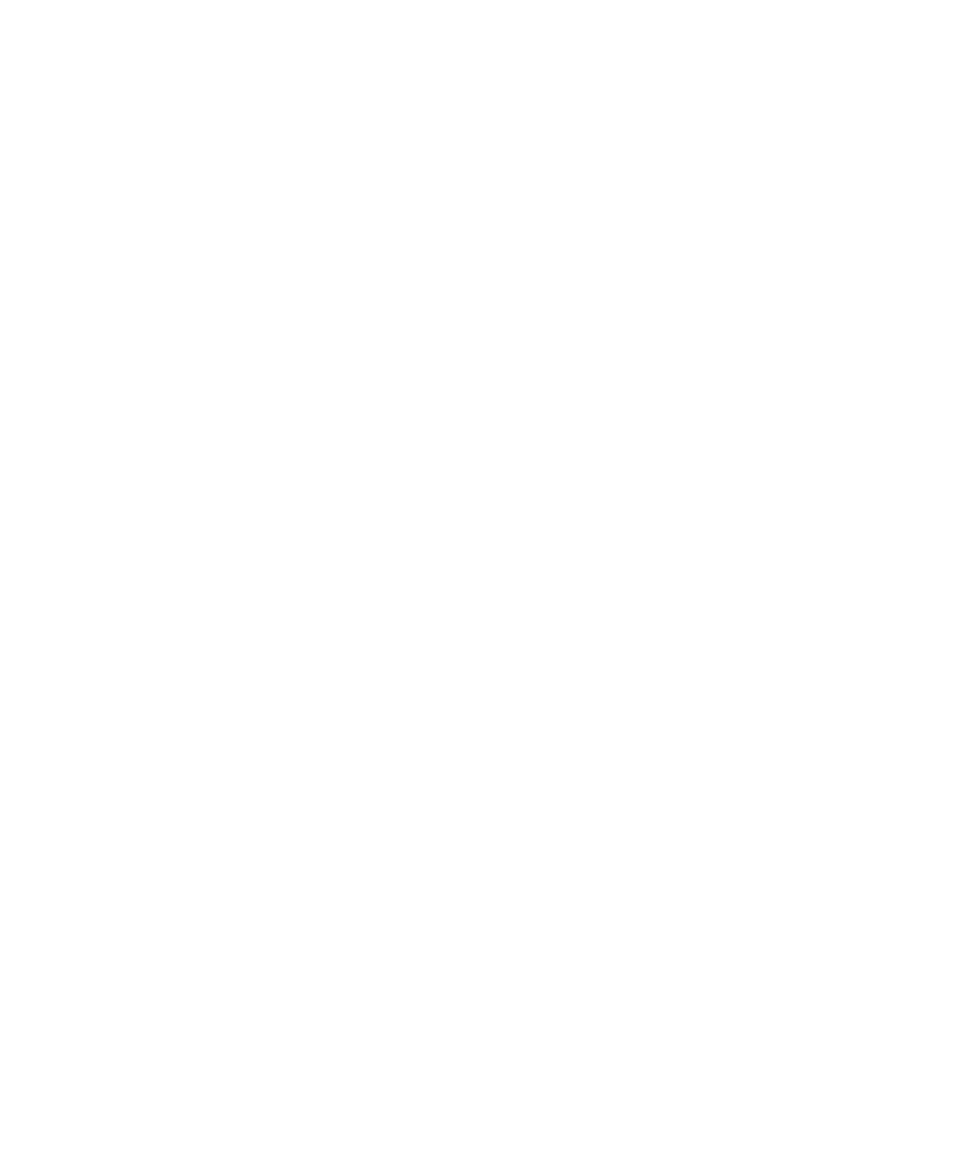
3. Nyomja meg a Menü gombot.
4. Kattintson a Beállítások lehetőségre.
5. Állítsa a Kimenő hívások engedélyezése mezőt Soha vagy Ha fel van oldva értékre.
6. Nyomja meg a Menü gombot.
7. Kattintson a Mentés gombra.
A BlackBerry készülék észlelhetővé tétele
Ha a BlackBerry® készüléket észlelhetővé teszi, a Bluetooth® funkcióra alkalmas egyéb eszközök kapcsolatot
létesíthetnek vele.
1. A kezdőképernyőn kattintson a Kapcsolatok kezelése ikonra.
2. Kattintson a Bluetooth-beállítások elemre.
3. Nyomja meg a Menü gombot.
4. Kattintson a Beállítások lehetőségre.
5. Állítsa a Felismerhető mezőt 2 perc értékre.
6. Nyomja meg a Menü gombot.
7. Kattintson a Mentés gombra.
Két perc elteltével a Felismerhető mező automatikusan Nem értékre vált.
A BlackBerry készülék párosított eszköznevének módosítása
1. A kezdőképernyőn kattintson a Kapcsolatok kezelése ikonra.
2. Kattintson a Bluetooth-beállítások elemre.
3. Nyomja meg a Menü gombot.
4. Kattintson a Beállítások lehetőségre.
5. A Készülék neve mezőbe írja be a BlackBerry® készülék nevét.
6. Nyomja meg a Menü gombot.
7. Kattintson a Mentés gombra.
Bluetooth kapcsolatok értesítésének kikapcsolása
1. A kezdőképernyőn kattintson a Kapcsolatok kezelése ikonra.
2. Kattintson a Bluetooth-beállítások elemre.
3. Nyomja meg a Menü gombot.
4. Kattintson a Beállítások lehetőségre.
5. Állítsa a Csatlakozás jelzőfénye mezőt Ki állapotra.
6. Nyomja meg a Menü gombot.
7. Kattintson a Mentés gombra.
A Bluetooth® kapcsolatok bekapcsolásához állítsa a Csatlakozás jelzőfénye mezőt Be állapotra.
Felhasználói útmutató
Bluetooth technológia
230
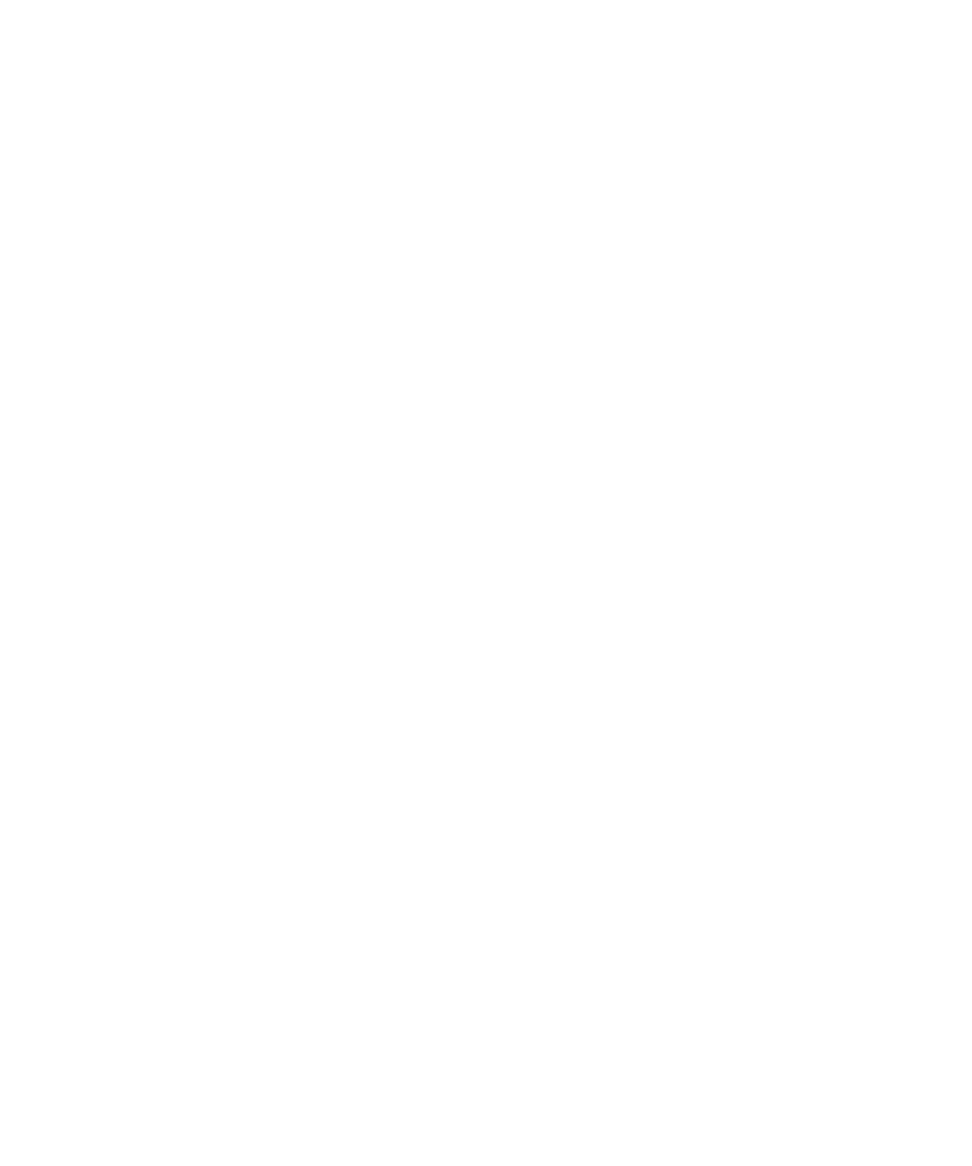
Csatlakozáskor vagy párosításkor megjelenő figyelmeztetés
kikapcsolása
1. A kezdőképernyőn kattintson a Kapcsolatok kezelése ikonra.
2. Kattintson a Bluetooth-beállítások elemre.
3. Jelöljön ki egy Bluetooth® kompatibilis eszközt.
4. Nyomja meg a Menü gombot.
5. Kattintson a Készülék tulajdonságai parancsra.
6. A Megbízható mezőben adja meg az Igen értéket.
7. Nyomja meg a Menü gombot.
8. Kattintson a Mentés gombra.
A figyelmeztetés újbóli bekapcsolásához állítsa a Megbízható mezőt Kérdés értékre.
Üzenettípusok beállítása, amelyekről a Bluetooth-funkciós autós
kihangosító készlet értesítést küld
A művelet végrehajtásához Bluetooth®-funkciós autós kihangosító készletének alkalmasnak kell lennie az MAP-profil
használatára.
A Bluetooth technológia gépkocsiban való alkalmazhatóságával kapcsolatban tekintse meg a gépkocsival kapott
dokumentációt.
1. A kezdőképernyőn kattintson a Kapcsolatok kezelése ikonra.
2. Kattintson a Bluetooth-beállítások elemre.
3. Nyomja meg a Menü gombot
4. Kattintson a MAP-beállítások elemre.
5. Jelöljön be egy vagy több üzenettípus melletti négyzetet.
Bluetooth profil kikapcsolása
1. A kezdőképernyőn kattintson a Kapcsolatok kezelése ikonra.
2. Kattintson a Bluetooth-beállítások elemre.
3. Nyomja meg a Menü gombot.
4. Kattintson a Beállítások lehetőségre.
5. Törölje egy vagy több Bluetooth® profil melletti jelölőnégyzet jelölését.
6. Nyomja meg a Menü gombot.
7. Kattintson a Mentés gombra.
Kapcsolódó tájékoztatás
Bluetooth profilok, 228
Felhasználói útmutató
Bluetooth technológia
231
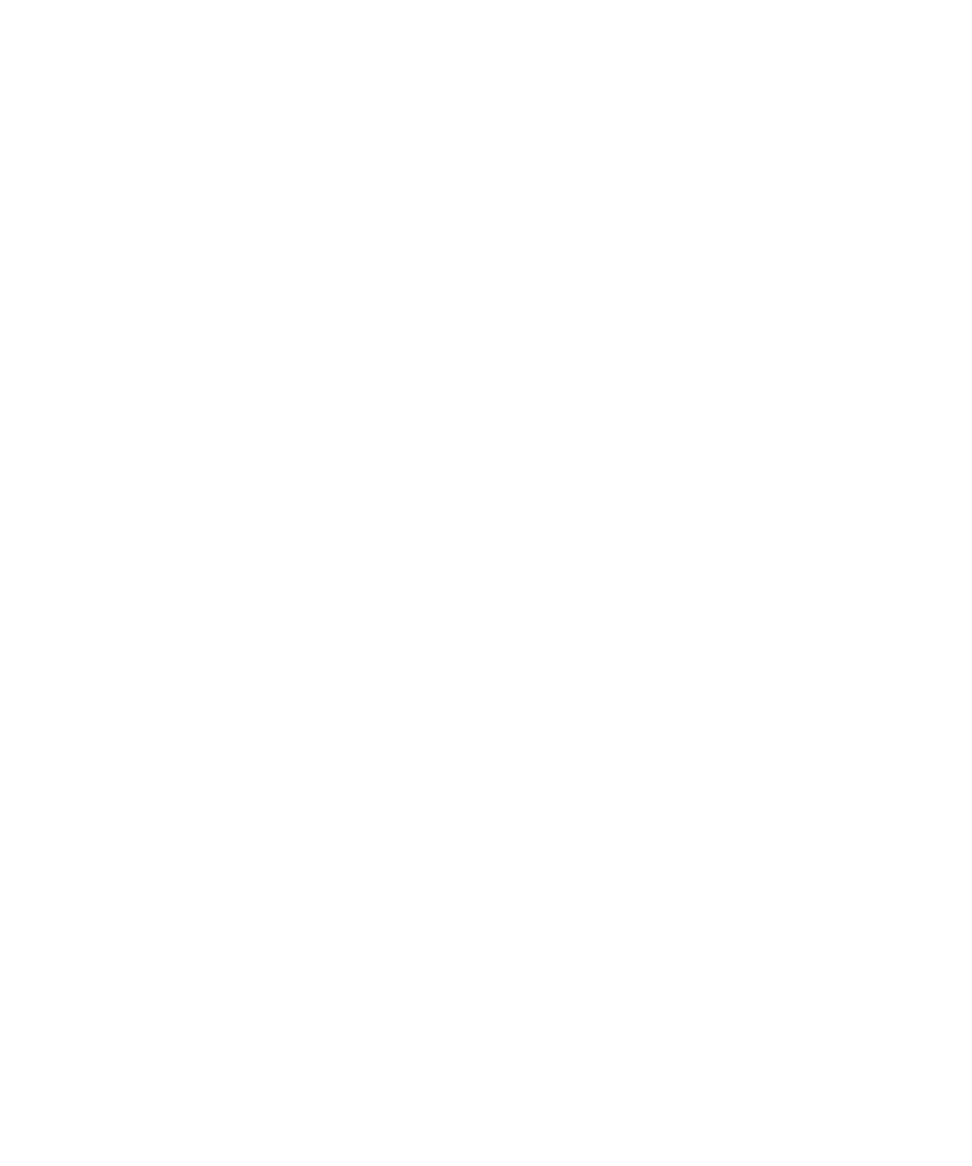
Titkosítsa az elküldött és fogadott adatokat Bluetooth technológia
segítségével
A feladat végrehajtásához a párosított Bluetooth® kompatibilis eszköznek támogatnia kell az adattitkosítást.
1. A kezdőképernyőn kattintson a Kapcsolatok kezelése ikonra.
2. Kattintson a Bluetooth-beállítások elemre.
3. Nyomja meg a Menü gombot.
4. Kattintson a Beállítások lehetőségre.
5. Állítsa a Biztonsági szint mező értékét Magas+Titkosítás opcióra.
6. Nyomja meg a Menü gombot.
7. Kattintson a Mentés gombra.
Bluetooth kezelésére alkalmas készülékekhez történő automatikus
újracsatlakozás kikapcsolása
Alapértelmezés szerint a BlackBerry® készülék bekapcsolásakor a készülék megpróbál csatlakozni az utoljára használt
Bluetooth® kezelésére alkalmas készülékhez.
1. A kezdőképernyőn kattintson a Kapcsolatok kezelése ikonra.
2. Kattintson a Bluetooth-beállítások elemre.
3. Nyomja meg a Menü gombot.
4. Kattintson a Beállítások lehetőségre.
5. Állítsa a Csatlakozás bekapcsoláskor mezőt Nem értékre.
6. Nyomja meg a Menü gombot.
7. Kattintson a Mentés gombra.